Windows 11 PC에서 DXGI 오류 장치 제거 오류를 수정하는 방법

Windows 11에서 DXGI ERROR DEVICE REMOVED 오류 문제가 발생합니까? 긴장을 풀고 문제에 대한 빠른 수정도 매우 간단합니다.

'온라인 서비스 Modern Warfare에 액세스할 수 없음' 은 직면할 수 있는 가장 일반적인 COD Modern Warfare 오류 중 하나입니다. 많은 사용자가 COD Modern Warfare를 실행하려고 할 때 '온라인 서비스에 액세스할 수 없음' 오류가 발생했다고 보고했습니다. 이 오류가 발생하는 경우 '온라인 서비스에 액세스할 수 없음' 오류에 대한 가능한 수정 사항에 대해 논의할 것입니다.
내용물:
COD Modern Warfare가 온라인 서비스에 액세스할 수 없는 원인은 무엇입니까?
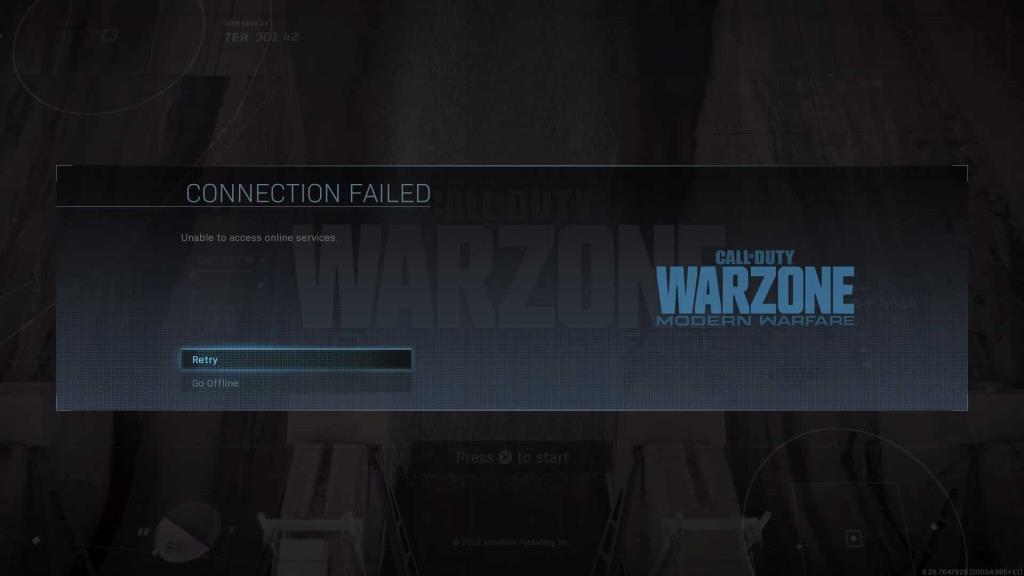
이 오류가 발생하는 데는 여러 가지 이유가 있을 수 있습니다. COD Modern Warfare Unable To Access Online Services가 발생하는 이유에 대해 논의해 보겠습니다.
온라인 서비스에 액세스할 수 없는 문제 수정 Modern Warfare COD
COD Modern Warfare가 온라인 서비스에 액세스할 수 없음 오류가 발생하는 이유를 알았으므로 이제 수정 사항에 대해 논의해 보겠습니다.
1. 서버 상태 확인: Modern Warfare가 온라인 서비스에 연결되지 않음
이 오류가 발생하는 첫 번째 이유에 대해 논의할 때 Activision 측의 서버 오류입니다. 이 오류가 발생하면 게임 서버에 기술적인 문제가 있을 수 있습니다.
상위 수준에서 문제가 발생하여 특정 위치 또는 전 세계 사용자가 게임에 액세스할 수 없는 경우 온라인에서 이에 대해 찾을 수 있습니다. Activision은 서버 문제 또는 오류를 일으키는 기타 문제에 대해 트윗합니다.
일반적으로 Activision의 소셜 미디어 핸들에서 이 문제에 대해 알게 됩니다. 당신은 또한 인터넷에서 그것에 대한 뉴스를 찾을 수 있습니다. 문제가 사용자 측이 아니라 서버 측에서 발생한 것이라면 문제를 해결하기 위해 할 수 있는 일은 없습니다.
이 경우 서버가 다시 가동되고 문제가 해결되어 게임을 플레이할 수 있을 때까지 기다려야 합니다.
2. 인터넷 연결 확인
이 오류를 일으킬 수 있는 두 번째 이유는 인터넷 연결이 좋지 않기 때문입니다. 인터넷 속도가 매우 느린 경우 다른 네트워크에 연결을 시도할 수 있습니다. 다른 네트워크에서 게임을 실행하고 작동하는지 확인하십시오. 다른 네트워크에서 작동하는 경우 인터넷 연결 문제를 해결해야 합니다.
www.fast.com 또는 www.speedtest.net 에서 인터넷 속도를 확인하십시오 . 라우터를 사용 중이고 PC를 Wi-Fi로 연결했다면 Wi-Fi 대신 유선 연결을 사용해 보세요. 그래도 작동하지 않고 인터넷 속도도 느린 경우 ISP에 문의하여 인터넷 문제를 해결해야 합니다.
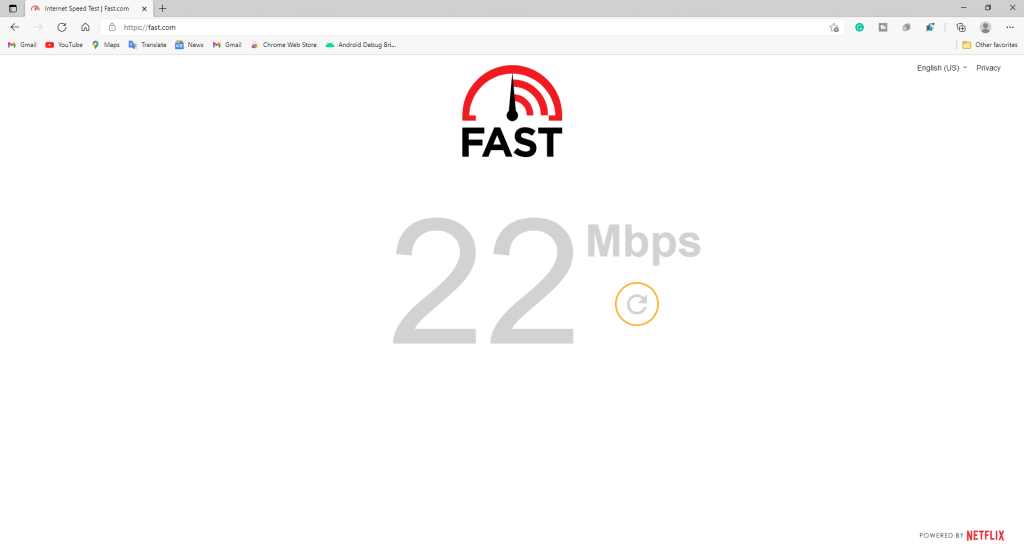
그러나 인터넷이 안정적이지만 게임을 할 수 없다면 아마도 서버 측에서 발생한 오류일 수 있습니다. 이미 서버 문제를 확인했는데 찾지 못했다면 게임 파일이 삭제되었기 때문일 수 있습니다.
3. 게임 파일 수정
위의 두 가지 수정 사항을 시도한 경우 최후의 수단은 게임 파일을 복구하는 것입니다. COD Modern Warfare 게임 파일을 PS4, Xbox One, Windows PC에서 수정하는 방법에 대해 논의합니다.
Windows PC에서 게임 파일 수정
PS4에서 게임 파일 수정
Xbox One에서 게임 파일 수정
또한 읽기: 유휴 챔피언을 위한 최신 코드(2021)
마지막 단어
이 문서가 COD Modern Warfare '온라인 서비스에 액세스할 수 없음' 오류를 수정하는 데 도움이 되었기를 바랍니다. 우리는 그것을 보게되어 매우 기쁩니다. 도움이 되었다면 댓글 섹션에 알려주십시오.
Windows 11에서 DXGI ERROR DEVICE REMOVED 오류 문제가 발생합니까? 긴장을 풀고 문제에 대한 빠른 수정도 매우 간단합니다.
시스템 오류 67이 발생했습니다. 잘못된 네트워크 구성 및 오래된 네트워크 드라이버로 인해 오류 코드가 발생합니다. 해결 방법은 다음과 같습니다.
게임을 할 때 COD Modern Warfare Unable To Access Online Services 오류가 발생했습니까? 2021년에 이 오류에 대한 수정 사항에 대해 논의하겠습니다.
Netflix에서 스트리밍하는 동안 나타나는 Netflix NW-2-5 오류 수정. 이 5가지 작업 방법 또는 방법은 이 nw-2-5 오류 코드를 수정하고 Xbox, TV, PlayStation, Mobile 및 노트북에서 Netflix 비디오를 완벽하게 재생하는 데 도움이 됩니다.
Windows 10에서 Win32 우선 순위 분리는 프로그램에 더 많은 중요성을 부여하여 프로그램의 우선 순위를 지정하는 프로세스입니다. Win32 우선 순위 분리를 사용하여 특정 작업 2022에 더 많은 메모리를 할당하십시오.
Netflix 오류 코드 NW-3-6을 수정하는 방법은 무엇입니까? 주어진 방법에 따라 Netflix NW-3-6 오류를 해결하십시오. 웹 사이트에서 모든 세부 사항을 확인하고 오류를 해결하십시오.
Windows PC에서 커널 데이터 인페이지 오류가 발생했습니까? KERNEL_DATA_INPAGE_ERROR Windows 10/11 PC 영구 2022 수정 및 복구
2021년에 시도할 수 있는 이러한 기본 문제 해결 방법을 사용하여 iPhone 또는 iPad에서 누락된 페이스타임 아이콘을 다시 가져옵니다.
다음은 2022년에 Toshiba Fire TV 리모컨이 작동하지 않는 문제를 해결하는 방법에 대한 단계별 가이드입니다.
데이터 검색을 수정하는 4가지 방법, 몇 초 기다렸다가 2022년에 다시 잘라내기 또는 복사 시도







